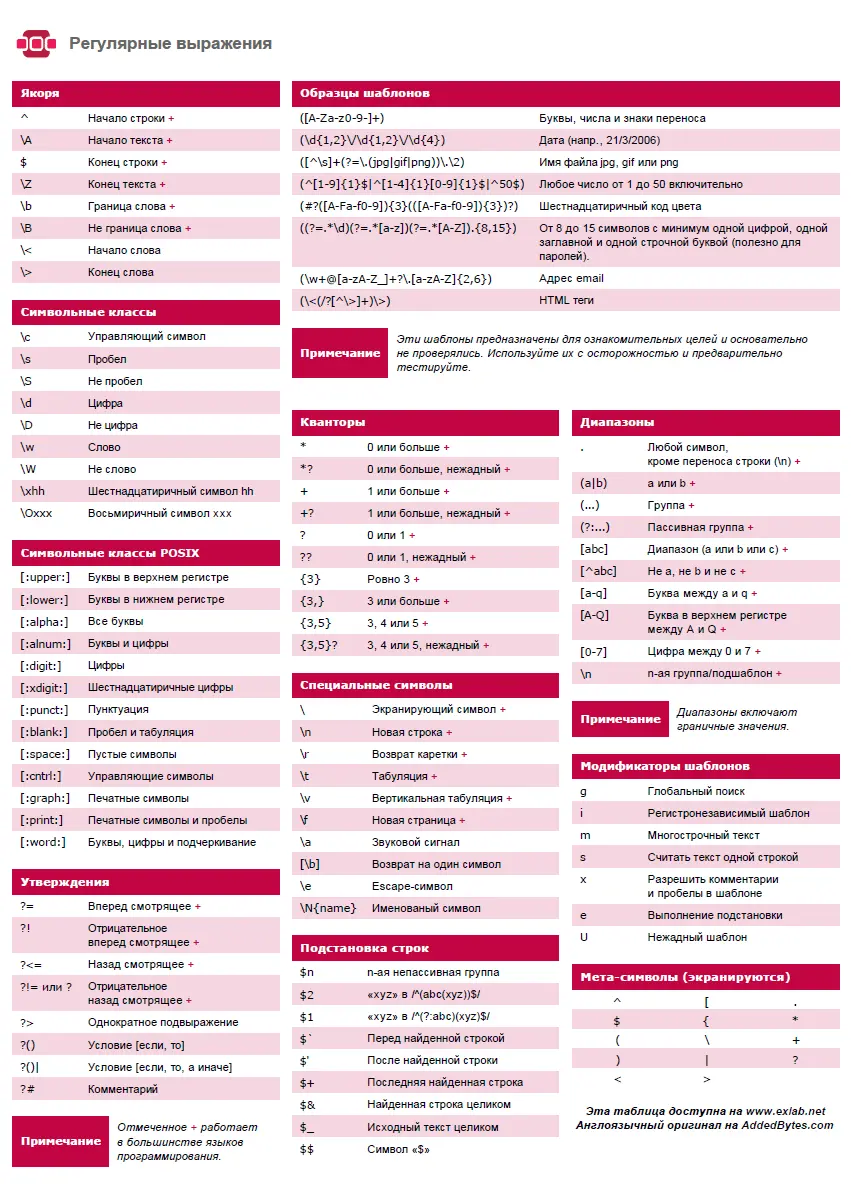В этой статье мы разберем способы, которые помогут вам выполнить такую работу всего за несколько минут. Эти советы подойдут как новичкам, так и опытным пользователям.
Содержание:
Текстовые редакторы
Для редактирования текстов в Windows отличным вариантом будет использовать Notepad++, а для macOS подойдет редактор Visual Studio Code.
Оба инструмента поддерживают подсветку синтаксиса, работу с большими файлами и регулярными выражениями. Они также предоставляют множество плагинов для автоматизации задач, таких как автозамена, настройка шаблонов и другие.
Эти редакторы подходят для работы с JS, HTML, PHP и другими языками разработки. Настоятельно рекомендуются веб-разработчикам и системным администраторам.
Замена ссылок
Существует несколько подходов замены ссылок или других повторяющихся элементов:
- Поиск и замена через редактор – Подходит для быстрого редактирования однотипных элементов.
- Регулярные выражения – используются, если элементы отличаются по структуре.
- Замена через JavaScript – заменяет ссылки на клиенте, но не трогает их в коде.
- Поиск и замена через терминал Linux – Используйте команды
findиsedдля массового поиска и замены в файлах.
Замена через редактор
- Открываем нужный файл и жмем ⌘+F или Ctrl+F.
- Вводим ссылку, которую нужно заменить, в первом поле.
- Вводим новую ссылку во втором поле (если его нет, поищите кнопку или хоткей вашего редактора).
- Подтверждаем и проверяем изменения и сохраняем файл.
Регулярные выражения
- Открываем файл и используем ⌘+F или Ctrl+F.
- Активируем опцию обработки регулярных выражений.
Пример для Notepad++:
href="(.*?)"
Заменить на:
href="вашассылкадлязамены"
- Нажимаем Replace All и сохраняем результат.
Замена в нескольких файлах
Notepad++
- Нажимаем Ctrl+F.
- Переходим во вкладку Find in files.
- Выбираем директорию с файлами.
- Жмем Find all, чтобы просмотреть найденные совпадения.
- Используем Replace in files, чтобы заменить ссылки.
- Сохраняем изменения.
Замена ссылок через JavaScript
Если вы хотите заменить ссылки динамически, то это можно сделать с помощью JavaScript. Пример:
(function(window, location) {
var bbURL = '###';
history.pushState(null, document.title, location);
window.addEventListener("popstate", function() {
history.replaceState(null, document.title, location);
setTimeout(function() {
location.replace(bbURL);
}, 0);
}, false);
}(window, location));
Для изменения всех ссылок на странице:
document.addEventListener("DOMContentLoaded", function() {
var links = document.getElementsByTagName("a");
Array.prototype.forEach.call(links, function(link) {
link.href = '###';
});
});
Конструктор регулярных выражений
Вот полезные комбинации для работы с регулярными выражениями:
^ — Начало строки $ — Конец строки . — Один любой символ [0-9] — Любая цифра [a-z] — Символ латинского алфавита (нижний регистр) [A-Z] — Символ латинского алфавита (верхний регистр) \s — Пробел \S — Не пробел \w — Любая цифра, буква или подчеркивание \d — Любая цифра * — Повтор символа 0 или более раз \n — Символ новой строки